Win11如何安装中文语言包?Windows11安装中文语言包方法
(福利推荐:你还在原价购买阿里云服务器?现在阿里云0.8折限时抢购活动来啦!4核8G企业云服务器仅2998元/3年,立即抢购>>>:9i0i.cn/aliyun)
最近不少用户都在网络上找到了Windows11的系统镜像,但是发现系统的镜像都是英文版的,那么怎么安装中文版的语言包呢?下面小编就为大家带来具体的讲解吧!

Windows11安装中文语言包方法
操作方法:
1、首先我们在桌面打开我们的菜单栏。

2、打开后找到【设置】。PS:这里小编已经安装过中文语言包了,所以显示是中文的。

3、在设置中找到【time & language】点击并进入。

4、在语言栏中找到【add a language】创建新的语言。

5、然后找到我们的中文【Chinese】然后按照提示安装就可以了。

需要注意的是,目前Windows11还没有正式上线,微软官方的中文语言包也不是很全,安装完毕之后有部分无法安装,是因为微软官方没有将中文包上传,但是有部分汉化就已经不影响我们的使用了!
二、WinPE下“将Windows 11 Build 21996 简体中文汉化包.zip” 直接解压到系统盘,如:C:/ ,直接替换Windows文件夹中所有文件,然后重启系统即可。(如果是在虚拟机中替换,可先在虚拟系统上安装微PE工具箱WePE V2.1后,然后进入WinPE系统替换)。
或在Dism++里点击左侧工具箱-文件浏览器-复制粘贴解压后的汉化包Windows文件夹替换系统盘,如C:/Windows文件夹原文件夹,然后重启系统即可。
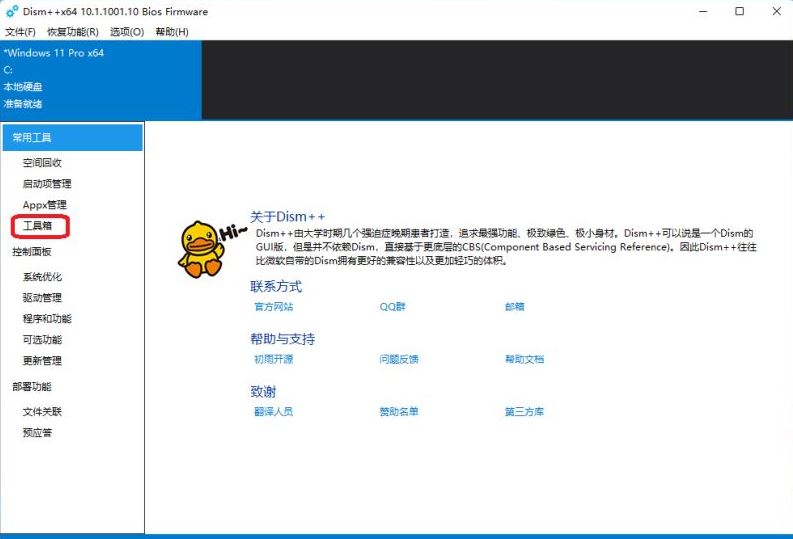
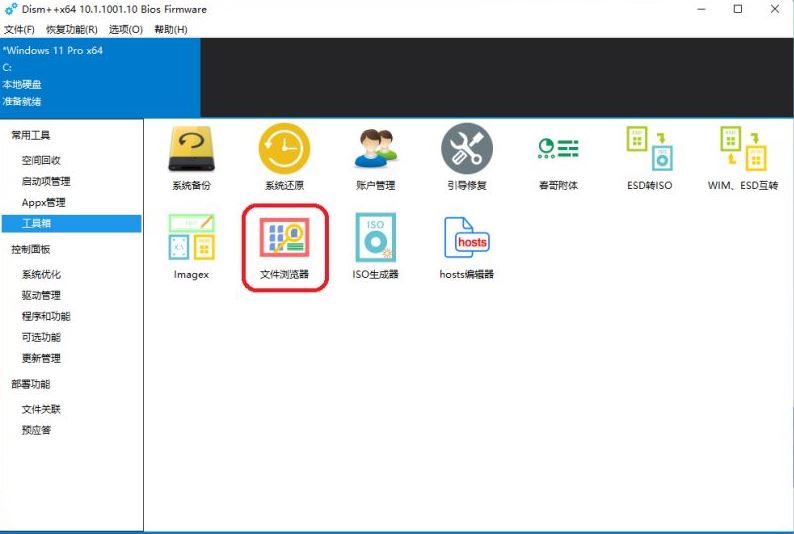
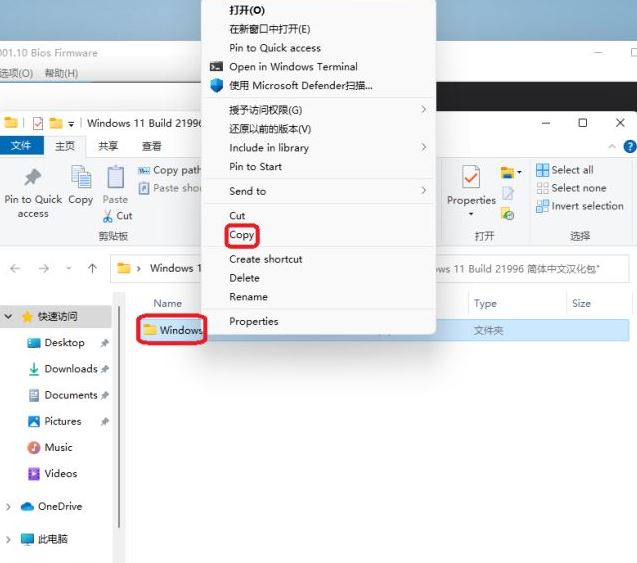
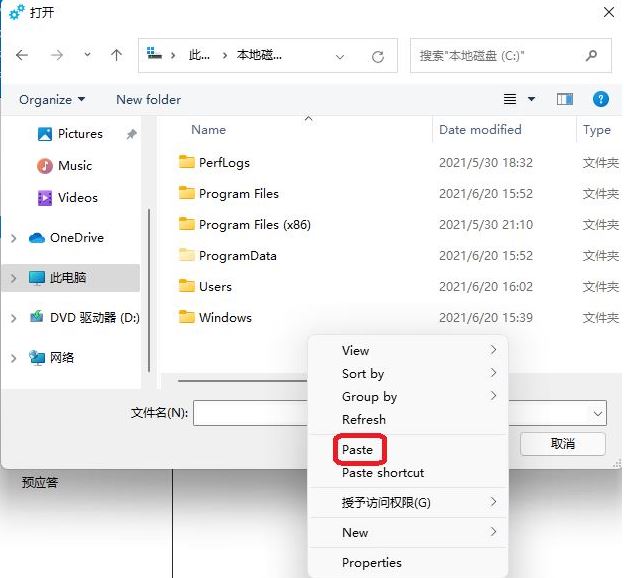
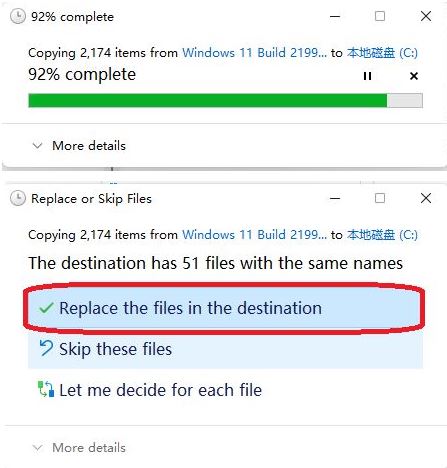
三、汉化后界面。
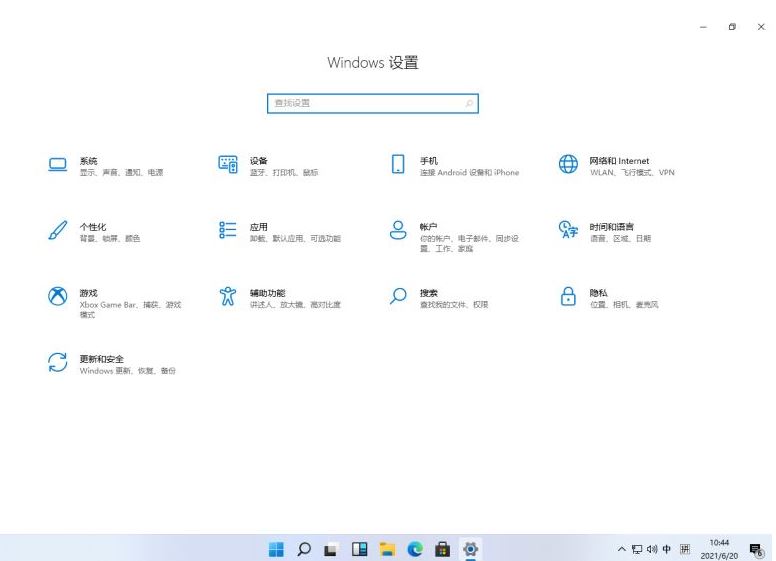
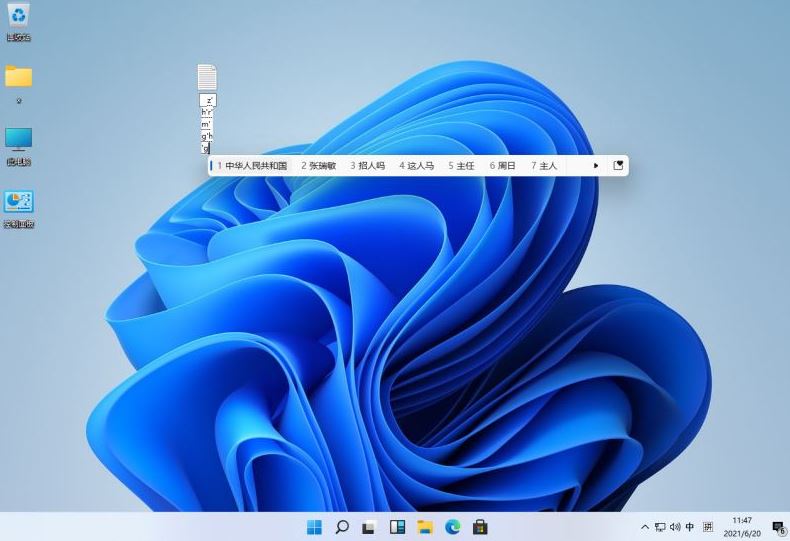
四、或者更简单的,我们可以直接获取汉化版的win11安装包,这样安装后就直接显示中文了。
推荐阅读:
到此这篇关于Win11如何安装中文语言包?Windows11安装中文语言包方法的文章就介绍到这了,更多相关Windows11安装中文语言包方法内容请搜索程序员之家以前的文章或继续浏览下面的相关文章,希望大家以后多多支持程序员之家!
相关文章

Win11打不开英雄联盟怎么办?Win11进不去英雄联盟的解决方法
Win11打不开英雄联盟怎么办?这篇文章主要介绍了Win11进不去英雄联盟的解决方法,需要的朋友可以参考下2021-08-25 win11环境变量在哪?这篇文章主要介绍了Windows11环境变量设置方法,需要的朋友可以参考下2021-08-25
win11环境变量在哪?这篇文章主要介绍了Windows11环境变量设置方法,需要的朋友可以参考下2021-08-25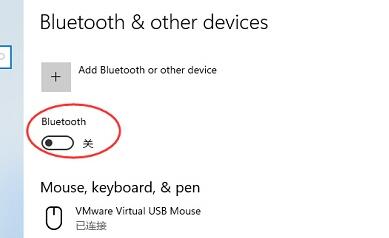
Win11蓝牙不能用怎么办?Windows11蓝牙无法使用的解决方法
当Win11系统的蓝牙无法使用的时候该怎么办呢?这篇文章主要介绍了Windows11蓝牙无法使用的解决方法,需要的朋友可以参考下2021-08-25
Win11怎么不显示右下角应用图标?Win11显示所有应用图标的设置方法
升级完win11系统后发现Win11怎么不显示右下角应用图标?这篇文章主要介绍了Win11显示所有应用图标的设置方法,需要的朋友可以参考下2021-08-25 今天小编为大家带来了如何使用这些工具自定义 Windows 11 外观,需要的朋友一起看看吧2021-08-25
今天小编为大家带来了如何使用这些工具自定义 Windows 11 外观,需要的朋友一起看看吧2021-08-25
如何在 Win11上删除登录密码?Win11上删除登录密码的方法汇总
相信现在使用win11系统电脑的用户朋友们都遇到很多问题,win11系统如何删除登录密码?其实解决这个问题非常简单,下面就给大家带来win11系统登录密码的删除方法,一起看看2021-09-06
Win11打不开安全中心怎么办?Win11无法打开安全中心解决方法
Win11打不开安全中心怎么办?这篇文章主要介绍了Win11无法打开安全中心解决方法,需要的朋友可以参考下2021-08-24 Win11没有IE浏览器怎么办?这篇文章主要介绍了Win11打开IE浏览器方法,需要的朋友可以参考下2021-08-24
Win11没有IE浏览器怎么办?这篇文章主要介绍了Win11打开IE浏览器方法,需要的朋友可以参考下2021-08-24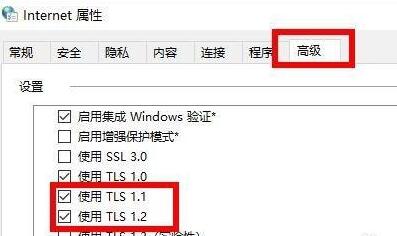
Win11应用商店连不上网怎么办?Win11应用商店无法联网的解决方法
Win11应用商店连不上网怎么办?这篇文章主要介绍了Win11应用商店无法联网的解决方法,需要的朋友可以参考下2021-08-24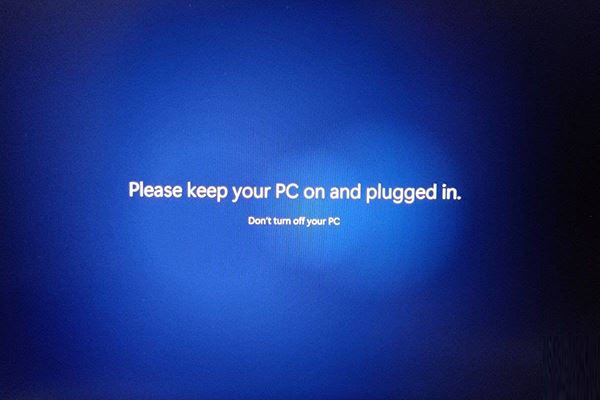 win11如何重置保留文件?就是,如何在不丢失文件的情况下快速重置Win11系统呢?今天程序员之家小编就给大家分享win11重置系统保留个人文件的方法步骤吧2021-08-24
win11如何重置保留文件?就是,如何在不丢失文件的情况下快速重置Win11系统呢?今天程序员之家小编就给大家分享win11重置系统保留个人文件的方法步骤吧2021-08-24







最新评论